Menüband
Nur verfügbar, wenn die Menübandoberfläche aktiviert ist.

Menüband anpassen
Auf der Seite Menüband können Sie die Multifunktionsleiste nach Ihren eigenen Bedürfnissen und Präferenzen anpassen.
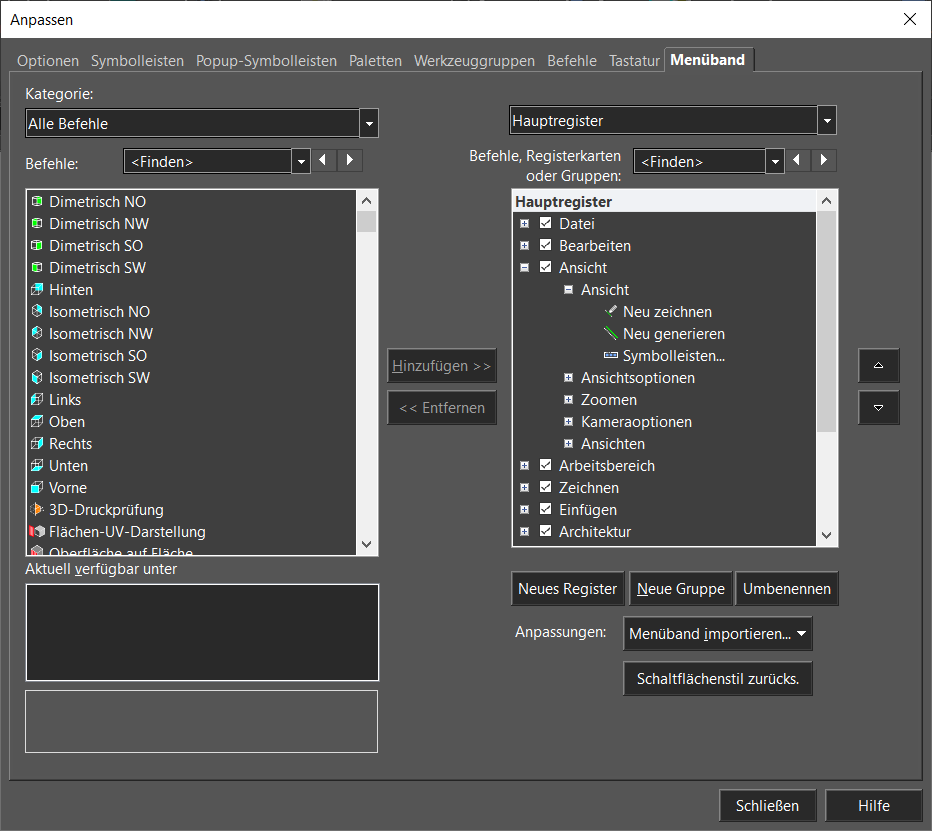
Mithilfe des Suchfelds unter Befehle (❶ ) lassen sich Befehle finden. Das Feld Aktuell verfügbar unter (❸) zeigt an, wo ein ausgewählter Befehl in der aktuellen Bedieneroberfläche verfügbar ist. Mithilfe des Suchfelds unter Befehle, Registerkarten oder Gruppen (❷) lassen sich Befehle, Registerkarten oder Gruppen innerhalb der Menübandoberfläche finden.

Diese Seite kann ebenfalls durch Klicken mit der rechten Maustaste auf eine beliebige freie Stelle im Symbolleistenbereich geöffnet werden.
Verfügbare Optionen für das Anpassen des Menübands:
Hinzufügen: Fügt ein ausgewähltes Werkzeug in die ausgewählte Registerkarte ein.
Entfernen: Entfernt ein ausgewähltes Werkzeug aus einer Registerkarte.
Umbenennen: Benennt eine ausgewählte Menü-Registerkarte um.
Neue Registerkarte: Fügt eine neue Menü-Registerkarte hinzu.
Neue Gruppe: Erstellt eine neue Gruppe in einer ausgewählten Menü-Registerkarte.
Registerkarte ausblenden: Das Deaktivieren des Kontrollkästchens für die jeweilige Registerkarte blendet sie aus dem Menüband aus.
Registerkarte verschieben: Die Reihenfolge von Registerkarten lässt sich mithilfe der Schaltflächen Nach oben oder Nach unten ändern.
Menüband importieren: Manuell erstellte Konfigurationsdateien (.xml) aus der aktuellen oder aus Vorgängerversionen lassen sich importieren und in der Menübandoberfläche von TurboCAD verwenden.
Schaltflächenstil zurücksetzen: Setzt den Schaltflächenstil auf Standardwerte zurück.
Hinweis: Wenn Sie einen anderen Benutzeroberflächenstil bevorzugen, wählen Sie in den Optionen die gewünschte Benutzeroberfläche aus. Die Menübandoberfläche von TurboCAD unterstützt alle verfügbaren Themen. Das Standardthema ist dunkel, das klassische Thema verwendet eine helle Bedieneroberfläche.
Tipp: Wenn Sie Änderungen an den Benutzeroberflächeneinstellungen vornehmen, ist es ratsam, den Arbeitsbereich in eine Konfigurationsdatei zu speichern. So lassen sich Ihre Änderungen jederzeit wiederherstellen.
Dynamische Symbolgröße
Die Größe des Werkzeugsymbols, der Symboltext und das Symbolbild können zusammen mit vielen weiteren Einstellungen angepasst werden.
Um dieses Menü zu öffnen, klicken Sie, während das Dialogfeld Anpassen geöffnet ist, mit der rechten Maustaste auf ein beliebiges Werkzeugsymbol.
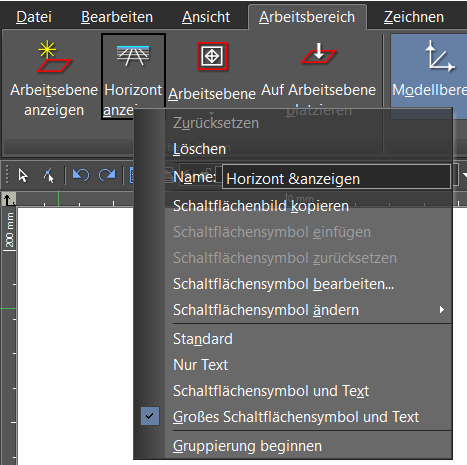
Bei Anpassen von Fenstergröße, Bedieneroberflächenmaßstab oder Symbolgröße ändern sich Größe und Stil (mit oder ohne Text) der Multifunktionsleistensymbole dynamisch.
Standardeinstellungen für Maßstab und Symbolgröße für Menübandoberfläche:
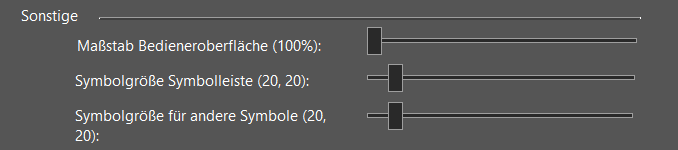

Der Maßstab der Benutzeroberfläche wurde auf 150% geändert und die Größe der Symbole in der Symbolleiste erhöht:

Tipp: Bei Verwendung der Menübandoberfläche/Multifunktionsleiste lassen sich zusätzlich Symbolleisten einsetzen und anpassen.